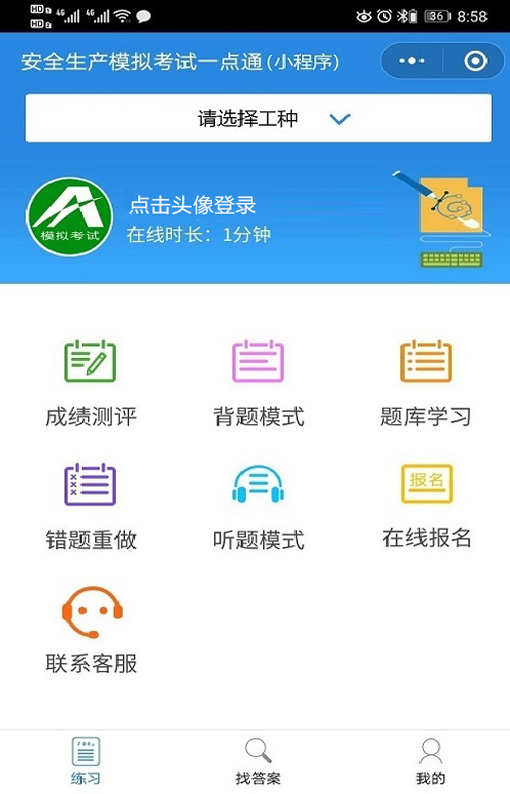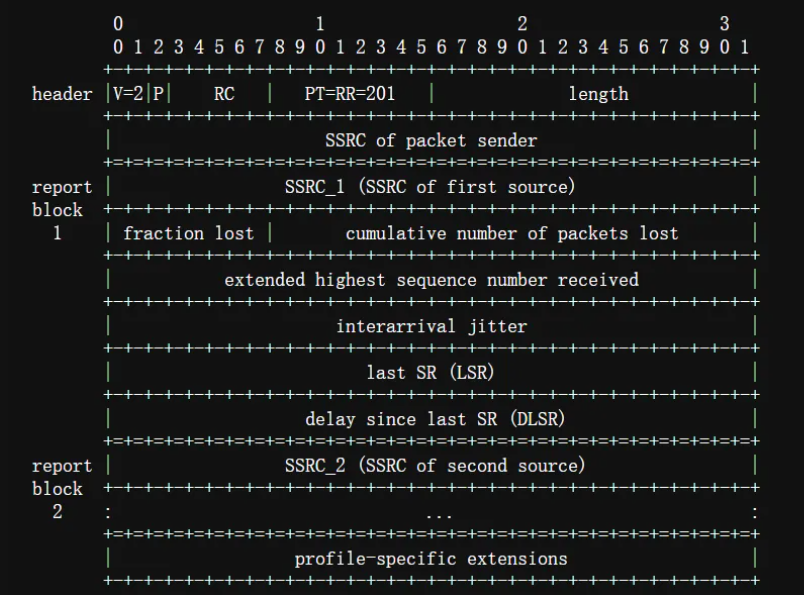在日常办公中,给RAR文件设置密码可以保护其中的敏感信息不被随意访问。想要给RAR文件设置密码,需要用到支持RAR格式的解压缩工具,比如WinRAR。本文将介绍WinRAR为RAR文件设置密码的两种常用方法,一起来看看吧!
方法一:在压缩文件时同时设置密码
如果只需要对当前的文件设置密码,我们可以在压缩文件的时候同时设置密码。
设置方法:
1、右键点击你想要加密的文件或文件夹,然后选择“添加到压缩文件…”。

2、在弹出的“压缩文件名和参数”窗口中,选择压缩文件格式为“RAR”,然后点击右下角的“设置密码”按钮。
3、在弹出的“密码”对话框中,输入你希望设定的密码,并再次确认。然后点击“确定”关闭密码窗口,然后再次点击“确定”来生成压缩文件。

4、设置完成后,该RAR文件已经被密码保护,想要解压文件或者打开压缩文件里的任何一个文件,都需要输入正确密码才能进行。

如何取消:
如果后续想要解除RAR文件的密码,由于WinRAR没有直接取消密码功能,需要先将RAR文件通过密码解压后,再压缩成没有密码的压缩文件。

如果不小心忘记了RAR文件的密码,就无法通过WinRAR软件来解压或查看文件了。这种情况,需要借助其他工具的帮助。
比如小编使用的ZIP工具,可以帮助我们找回压缩文件的密码,支持RAR、ZIP及7Z格式文件。
工具里提供了4种找回方法,我们先将设置了密码的RAR文件导入工具,然后选择合适的方法按提示操作即可。

方法二:使用自动加密功能为RAR文件设置密码
如果你每次压缩RAR文件时,都需要设置密码,那就可以通过WinRAR的自动加密功能,在每次压缩文件的时候直接自动添加密码,而无需手动进行加密操作。
设置方法:
1、打开WinRAR软件,点击菜单选项卡“选项”列表中的“设置...”。

2、弹出设置对话框后,点击“压缩”界面中的“创建默认配置”。

3、这时软件会弹出和设置单次密码一样的对话框,还是点击“设置密码”选项,再次弹出对话框后,在密码栏输入想要设置的密码,并再次确认。
然后点击“确定”关闭所有对话框就设置完成了。后续只要使用WinRAR进行压缩文件,就会自动添加你所设置的密码。

如何取消:
如果后续不再需要自动添加密码,可以按以下方法取消。
按照上面设置自动加密的操作流程,打开WinRAR压缩软件后,依次点击“选项”-“设置”-“压缩”-“创建默认配置”,出现输密码的对话框后,鼠标选中空白栏,然后按键盘回车键,再把所有页面点击“确定”关闭。
完成以上操作后,WinRAR的自动加密功能就取消了。

以上就是为RAR文件设置密码的两种方法,希望对大家有所帮助!